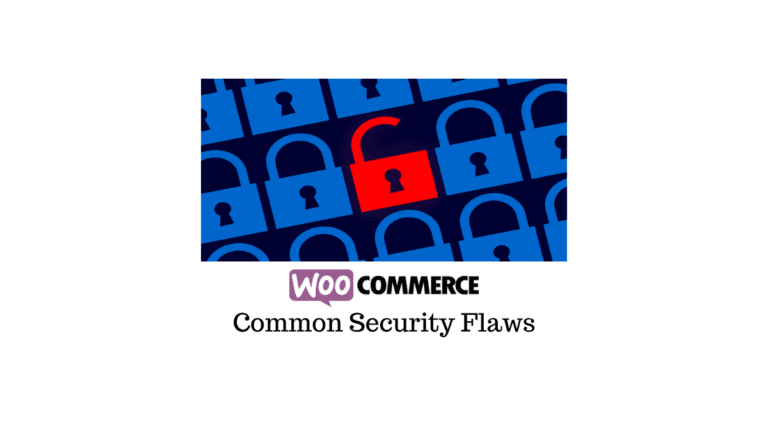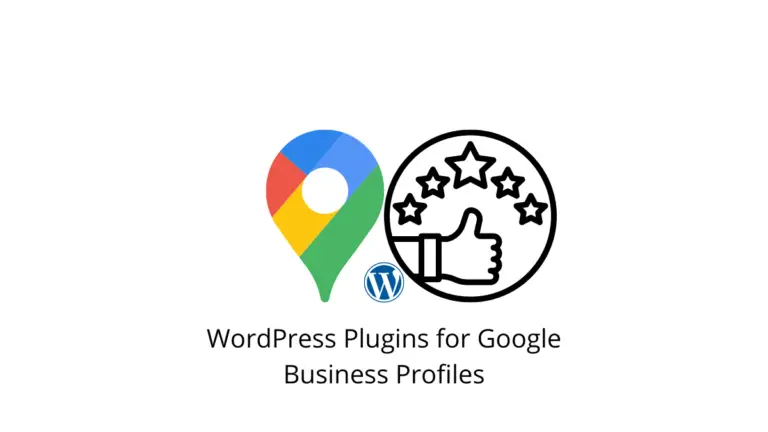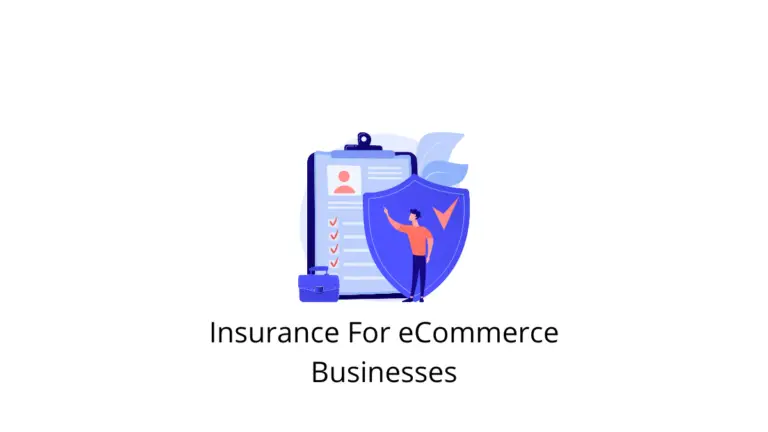Qui ne connaît pas Amazon, eBay, Alibaba ou Etsy? Vous, moi et toutes les personnes qui aiment les achats en ligne, avez visité ces sites au moins une fois. Vous êtes-vous déjà demandé pourquoi ces sites Web sont populaires et la raison de leur croissance massive?
En réalité, l’expansion de l’industrie du commerce électronique a créé une nouvelle ère pour le World Wide Web. Et l'ère du marché l'a rendu complet.
Dans l’article d’aujourd’hui, je vous expliquerai le processus de création d’un marché de type Amazon à l’aide de WooCommerce et je vous promets qu’il ne faudra pas plus de 10 minutes pour le créer!
Avant de vous lancer, examinons quelques statistiques relatives au marché. Cela répondra à votre question – pourquoi devrais-je me préoccuper de créer un marché!
Pourquoi construire un marché à cette époque?
Un marché est l'endroit où plusieurs magasins fonctionnent sous le même toit. Ici, les clients ont le choix entre plusieurs options pour acheter les produits dont ils ont réellement besoin à partir d’un seul endroit. Ainsi, un marché donne au propriétaire une plus grande chance de gagner plus de revenus car il existe de nombreuses options parmi lesquelles un client peut choisir.
Toute personne qui envisage de créer sa propre entreprise devrait consulter les marchés en ligne avant de choisir une entreprise en particulier. Que vous souhaitiez vendre vos propres produits ou services ou vendre des produits pour le compte de quelqu'un, il ne pouvait pas y avoir de bonne option. Et voici pourquoi –
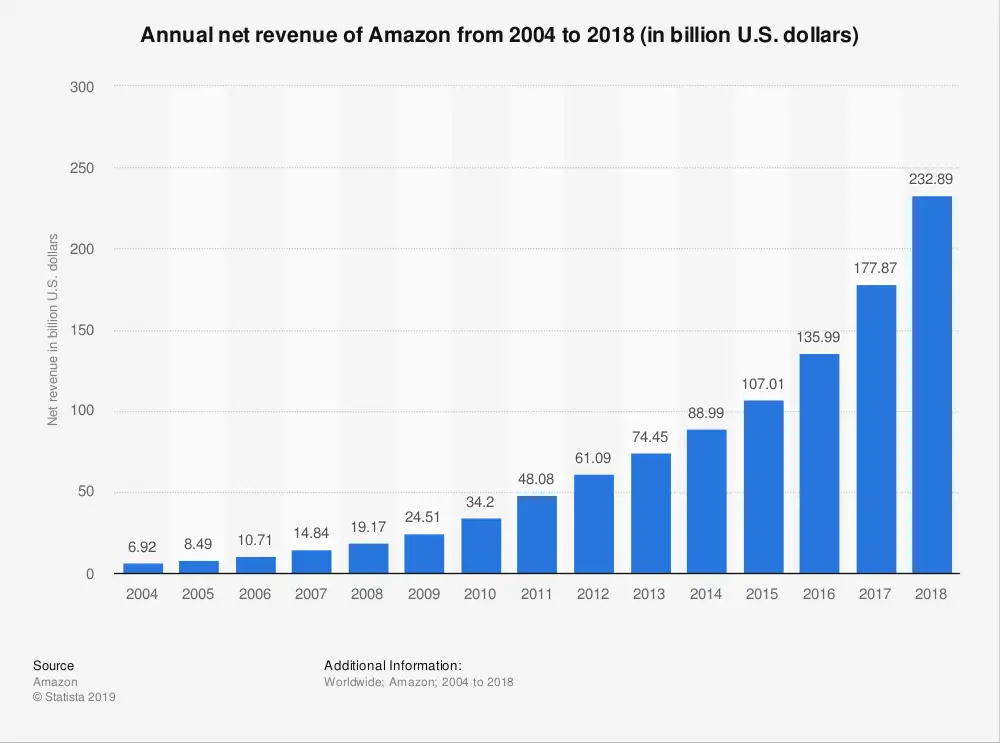
Le revenu annuel net d'Amazon en 2018 s'élevait à 232,89 milliards USD et augmente tous les mois. Cela semble intéressant, non?
En voici une autre: à l’heure actuelle, 52% de l’ensemble des activités de commerce électronique dans le monde sont des marchés et deviendront 65% d’ici 2022.
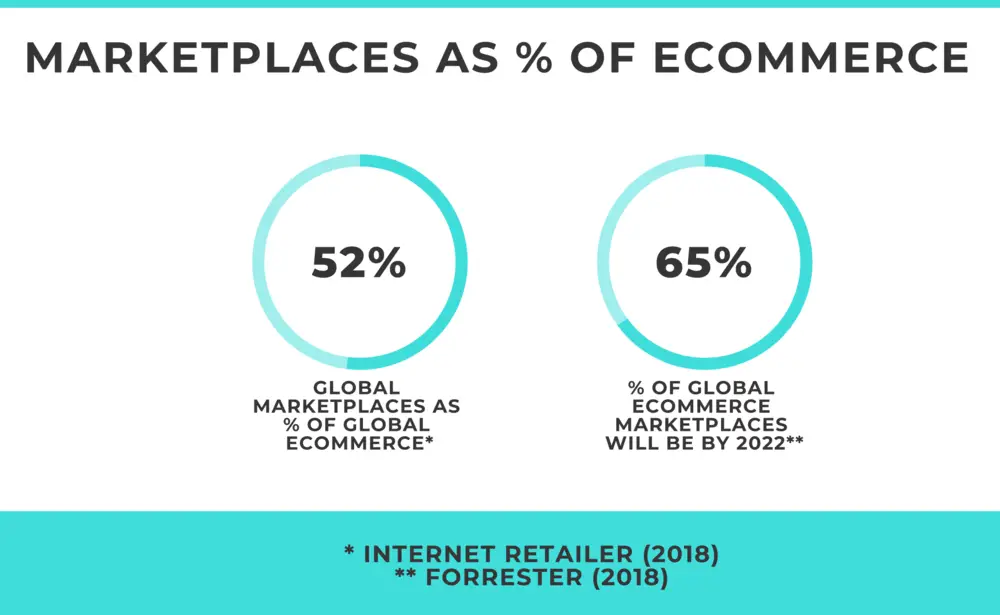
Peu importe le pays dans lequel vous résidez ou opérez, car presque tous les pays du monde ont leurs propres marchés. Vous pouvez être le prochain à créer un marché en ligne dans votre propre pays et à gagner beaucoup plus que tout autre propriétaire d’entreprise.
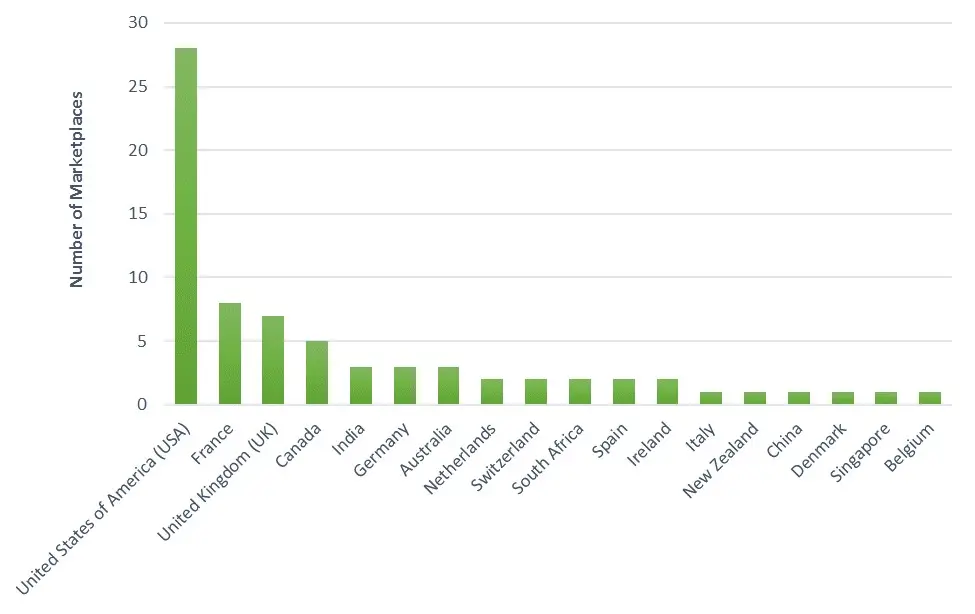
Comment créer votre propre marché en utilisant WordPress
Comme promis, je partagerai avec vous le processus le plus simple et abordable permettant de créer un marché pour votre entreprise. Voici comment le faire –
Domaine et hébergement
Au début, vous aurez besoin de votre propre domaine et de votre propre hébergement. Cela vous coûtera probablement entre 30 et 60 dollars par an en fonction du stockage et de la bande passante que vous choisissez. Vous pouvez envisager Bluehost ou NameCheap, car ils offrent les offres les plus attrayantes.

WordPress et WooCommerce
Deuxièmement, vous devez choisir la bonne solution qui vous aidera à créer votre marché. WordPress est le CMS ultime dans le monde d’aujourd’hui et WooCommerce est la solution de commerce électronique la plus populaire. Avec ce duo, vous pouvez créer une boutique en ligne en un éclair. Cependant, ils ne fourniront pas de fonctionnalités de marché.
Dokan Multivendor Solution du marché
Troisièmement, il existe un outil gratuit qui transforme votre boutique WooCommerce en une plate-forme de marché. Dokan Multivendor est basé sur WooCommerce et le version gratuite vous permet de créer un marché très facilement.
La vidéo ci-dessus vous montre comment configurer votre boutique WooCommerce. Maintenant, vous devez installer et activer le plugin Dokan à partir de WordPress.og.
Connectez-vous simplement à votre tableau de bord d'administration WordPress et cliquez sur Plugins. Maintenant, cliquez sur Ajouter et tapez "Dokan" dans le champ de recherche. Vous trouverez le plugin – cliquez sur Installer, puis sur Activer. Un assistant simple vous guidera pour configurer facilement Dokan Multivendor Marketplace.
La vidéo suivante montre le processus d'installation étape par étape.
Mise en place des magasins de fournisseurs
Sur un marché, les vendeurs ou vendeurs peuvent créer leurs propres magasins et vendre leurs produits. Donc, vous devez créer cette opportunité pour les nouveaux vendeurs.
Accédez à – Tableau de bord d’administrateur WP → Paramètres → Général et activez l'option Appartenance pour que “tout le monde puisse s’inscrire”.
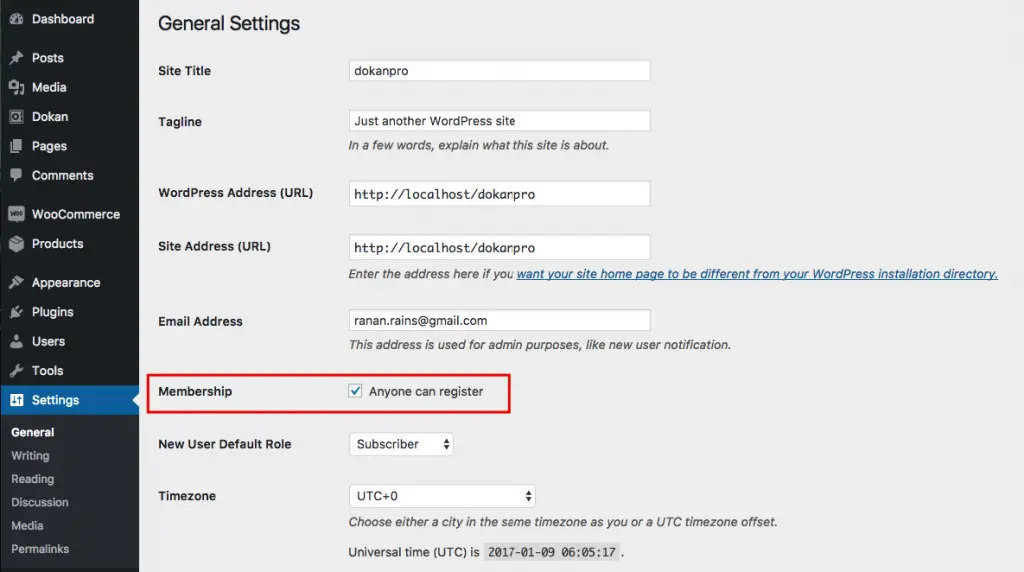
Cela permettra aux vendeurs de s'inscrire sur votre site.
La page d'inscription du vendeur ressemble à ceci –
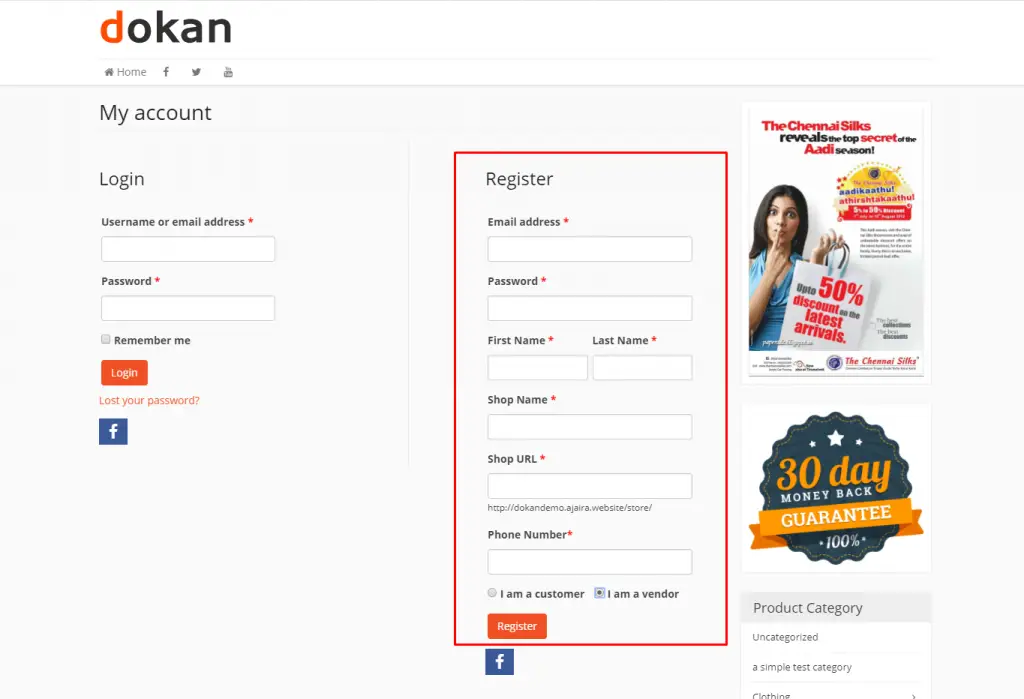
Lorsqu'un fournisseur s'enregistre, vous pouvez le gérer à partir du tableau de bord de l'administrateur de WP → Utilisateurs.
Mise en place de la commission des ventes
Vous avez configuré le processus d’enregistrement des fournisseurs et la capacité de vendre sur votre marché. Maintenant, vous devez définir un taux de commission que vous souhaitez gagner pour chaque vente. Aller vers –
Tableau de bord d'administration WP → Dokan → Paramètres → Options de vente → Commission d'administration
Indiquez le pourcentage ou le montant fixe que vous souhaitez tirer de leurs ventes.
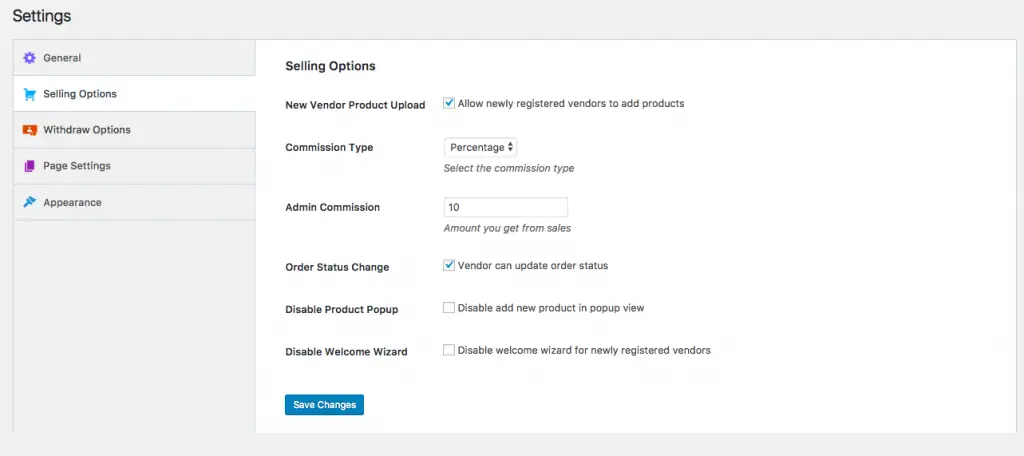
Configuration du paiement et du retrait pour les vendeurs
WooCommerce prend en charge différents types de passerelles de paiement, notamment PayPal, Stripe, Virement bancaire et Paiement à la livraison. Dokan prend également en charge ces méthodes de paiement.
Vous pouvez personnaliser la méthode de retrait, la limite et certains autres paramètres associés depuis – Administrateur WP → Dokan → Paramètres → Options de retrait.
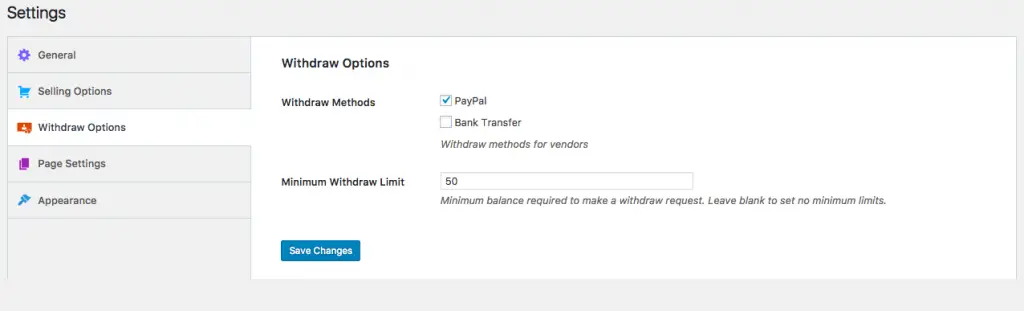
Veuillez noter que la version Dokan Free vous permet d'utiliser les fonctionnalités de base. Avec Dokan Pro, vous pouvez utiliser de nombreuses fonctionnalités étonnantes telles que l’assistance technique variable, la gestion des fournisseurs, la connexion sociale, la vérification des fournisseurs, la gestion du personnel, la gestion des expéditions pour les fournisseurs, les coupons frontaux, les annonces, etc.
Vous pouvez également configurer les paramètres d'expédition par défaut fournis avec WooCommerce. Pour les fonctionnalités d'expédition avancées, vous pouvez considérer ces plugins d'expédition.
Tableau de bord des vendeurs et autres fonctionnalités
Voici à quoi ressemble le tableau de bord du fournisseur. Vos fournisseurs obtiendront leurs propres tableaux de bord frontaux, même dans la version gratuite.
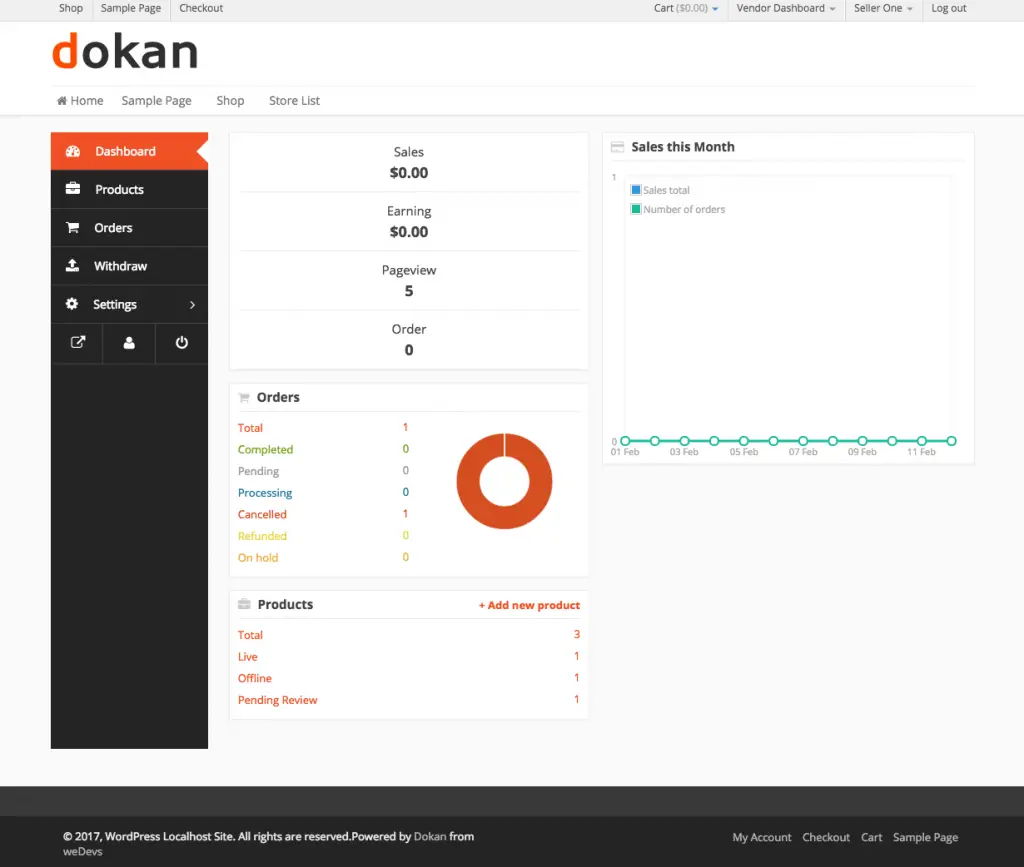
Ceci est la page de liste de produits du fournisseur. Ils peuvent créer et publier leurs propres produits directement depuis le frontend.

Les fournisseurs peuvent également consulter et gérer leurs propres commandes depuis le client.
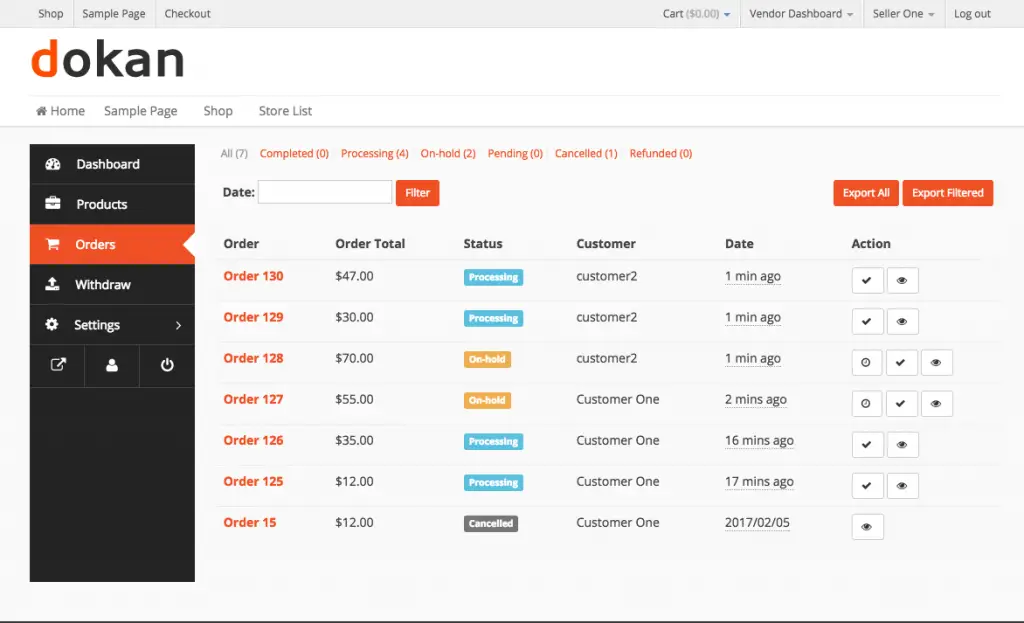
L'option de retrait est également disponible pour les fournisseurs. Ils peuvent demander à retirer leurs gains à tout moment s'ils répondent aux critères que vous avez définis dans les paramètres.
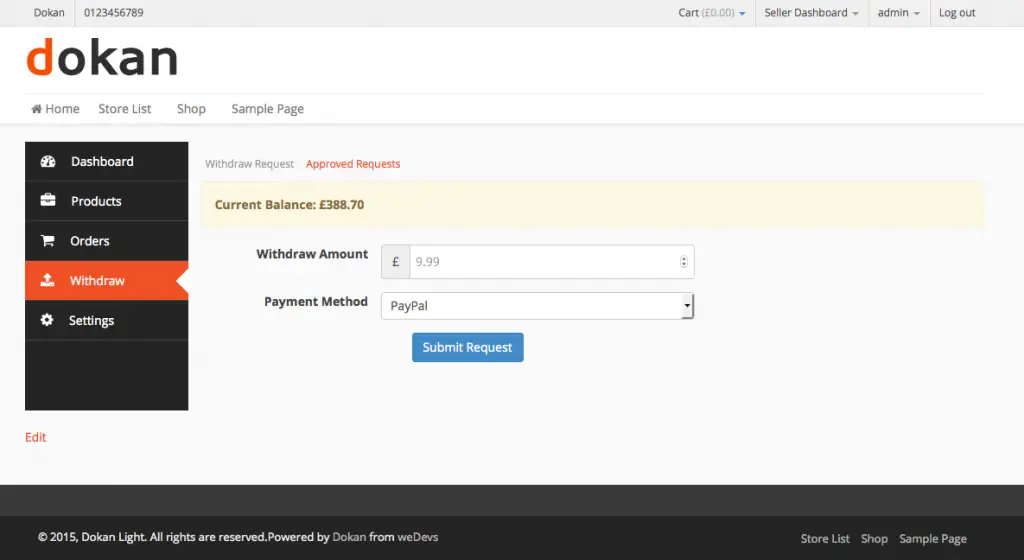
Enfin, voici à quoi ressemble la page du magasin. Chaque fournisseur obtiendra ses magasins individuels, qu'il pourra personnaliser lui-même, y compris l'URL du magasin.
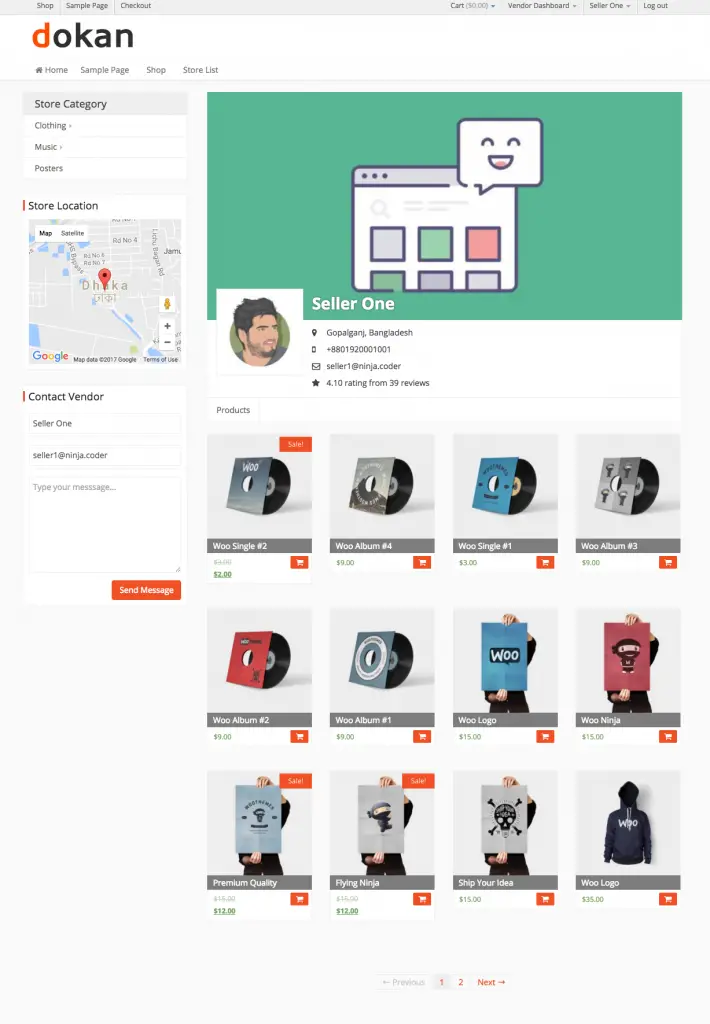
Vous pouvez passer par le documentation détaillée de Dokan d'ici pour d'autres instructions.
Trouver un thème approprié
Vous avez maintenant configuré votre marché et devez concevoir le site Web de manière à ce que vos clients le trouvent attractif. Il existe de nombreux thèmes que vous pouvez installer et, heureusement, Dokan prend en charge presque tous les thèmes pris en charge par WooCommerce. Voilà quelque thèmes qui fonctionnent le mieux avec Dokan.
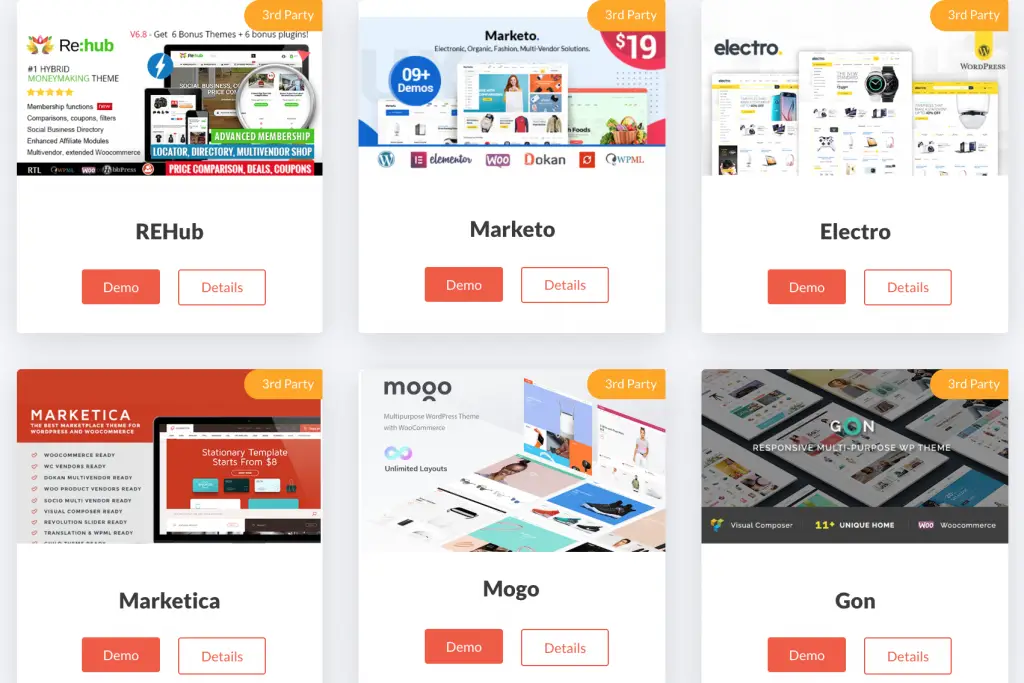
S'il vous plaît noter que ce sont des thèmes payants. Il existe également de nombreux thèmes gratuits que vous pouvez utiliser pour concevoir votre marché. Tu peux trouver thèmes gratuits ici.
Après avoir installé le thème que vous aimez, votre marché sera prêt pour vos clients. J'ai utilisé le thème Electro, qui est payé et fonctionne plutôt bien avec Dokan. Une fois que vous avez configuré les choses correctement, cela ressemblera à quelque chose comme ça.
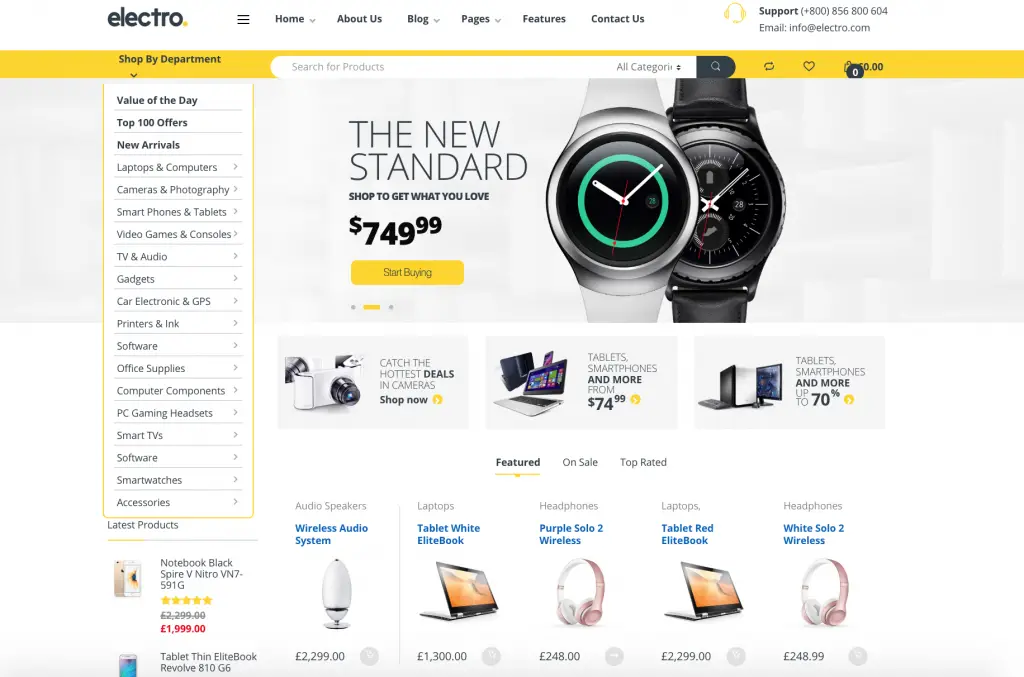
Vous avez maintenant conçu votre marché et devez commencer à vendre des produits.
Emballer
Créer votre propre marché de type Amazon est très facile et vous pouvez configurer votre marché en quelques minutes. Vous n’êtes pas obligé d’être un développeur pour effectuer les étapes que j’ai mentionnées. Toutes les ressources et la documentation sont disponibles sur le Web. Suivez simplement le processus et faites de votre marché de rêve une réalité.